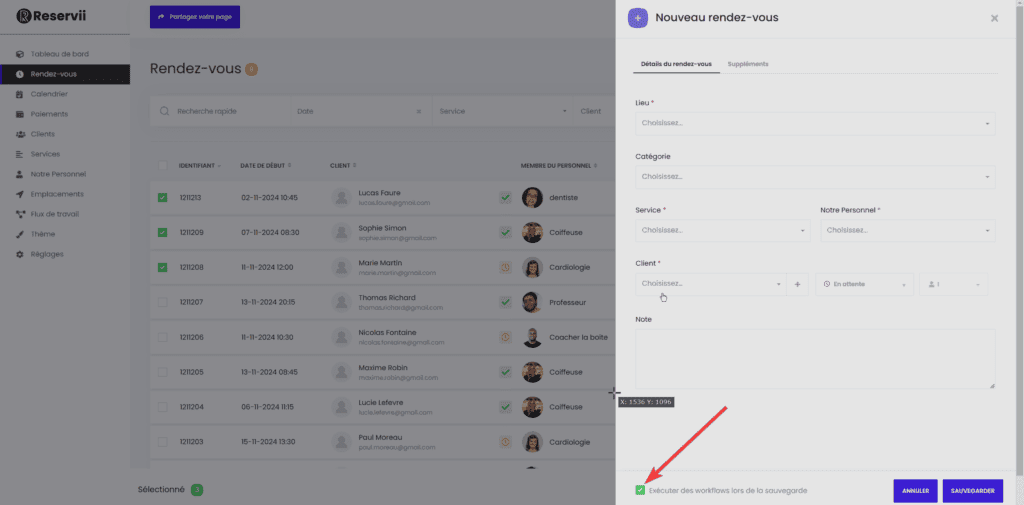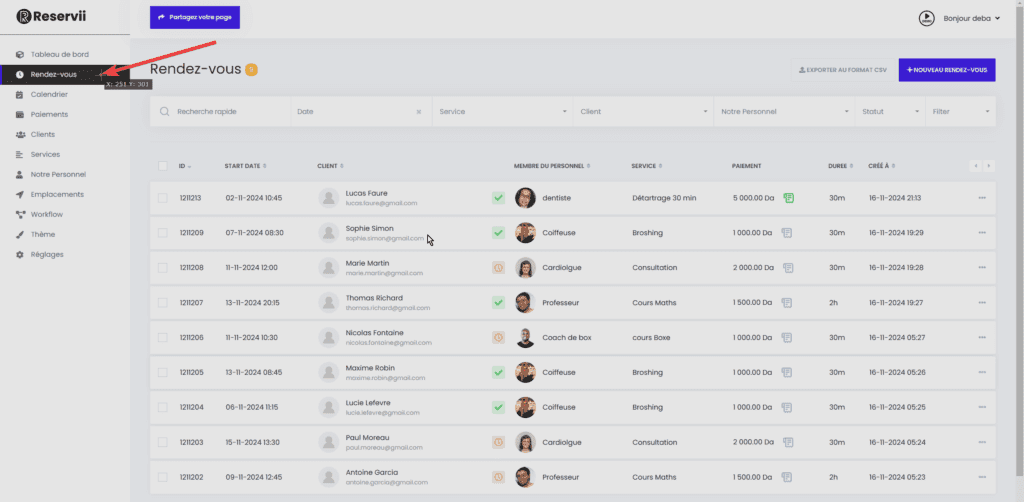
Recherche rapide
- Utilisez l’outil de recherche et les différents filtres pour trouver facilement des rendez-vous spécifiques. La liste peut être triée par ordre croissant (ASC) ou décroissant (DESC)
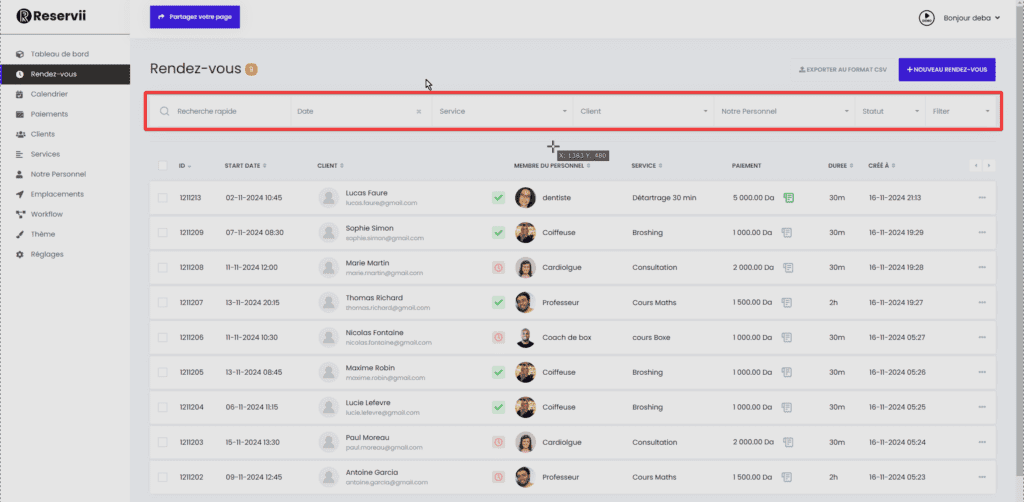
Modifier ou supprimer des rendez-vous
- Vous avez la possibilité de modifier ou de supprimer les rendez-vous en cliquant sur les options correspondantes.
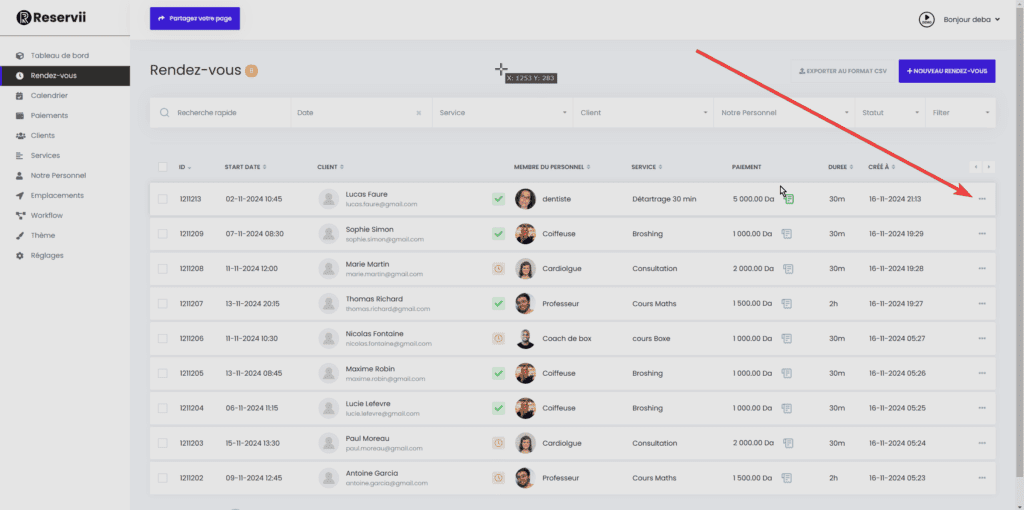
- La suppression groupée de rendez-vous est également possible en sélectionnant plusieurs rendez-vous et en cliquant sur le bouton Supprimer en bas.
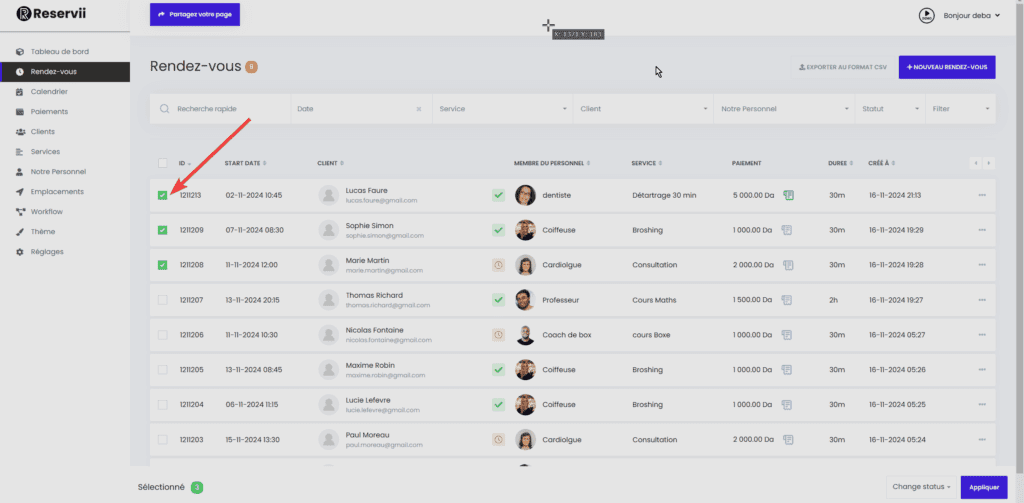
Paiement
- En cliquant sur l’icône dans la colonne « PAIEMENT », vous obtenez des informations de paiement détaillées.
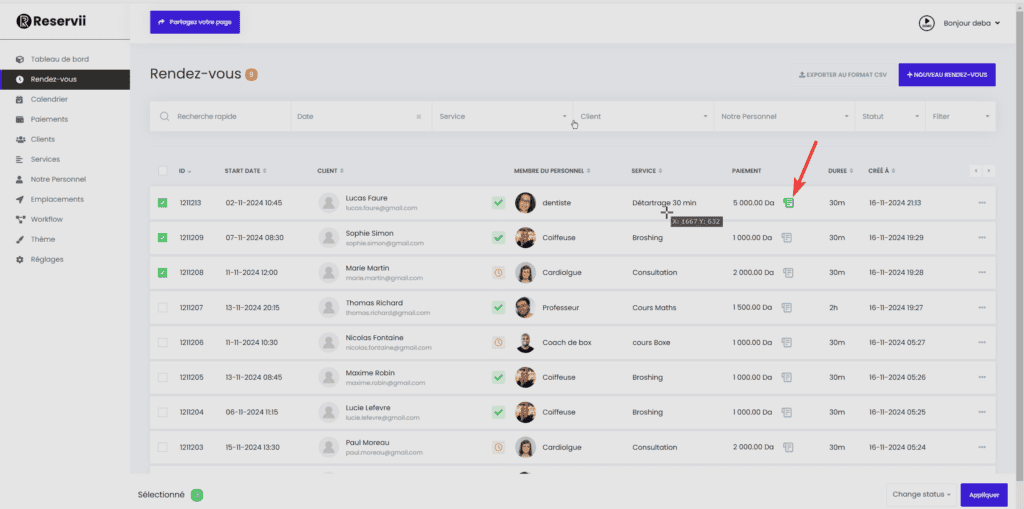
- Ici, vous pouvez modifier le prix du paiement ou le statut du paiement selon vos besoins.
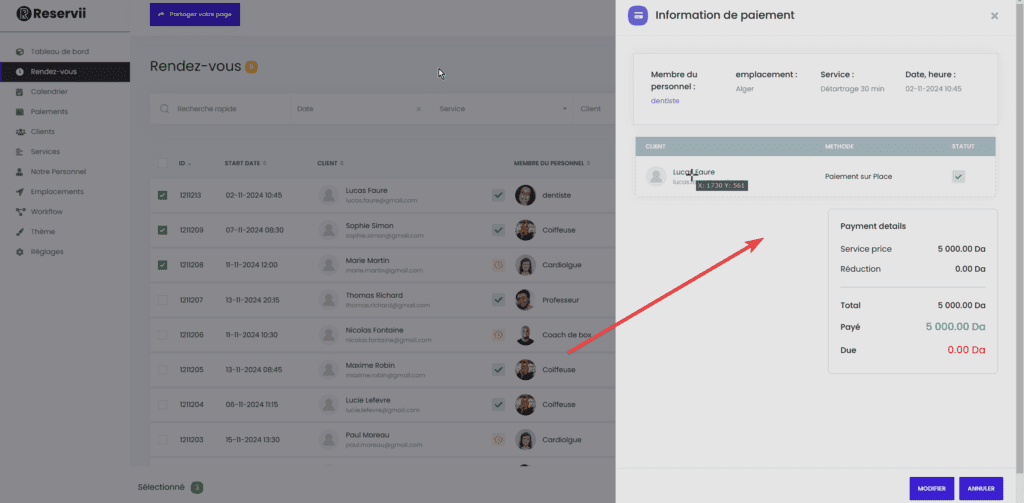
Ajouter un nouveau rendez-vous pour un client
- Pour ajouter un nouveau rendez-vous manuellement, cliquez sur le bouton « NOUVEAU RENDEZ-VOUS » en haut à droite.
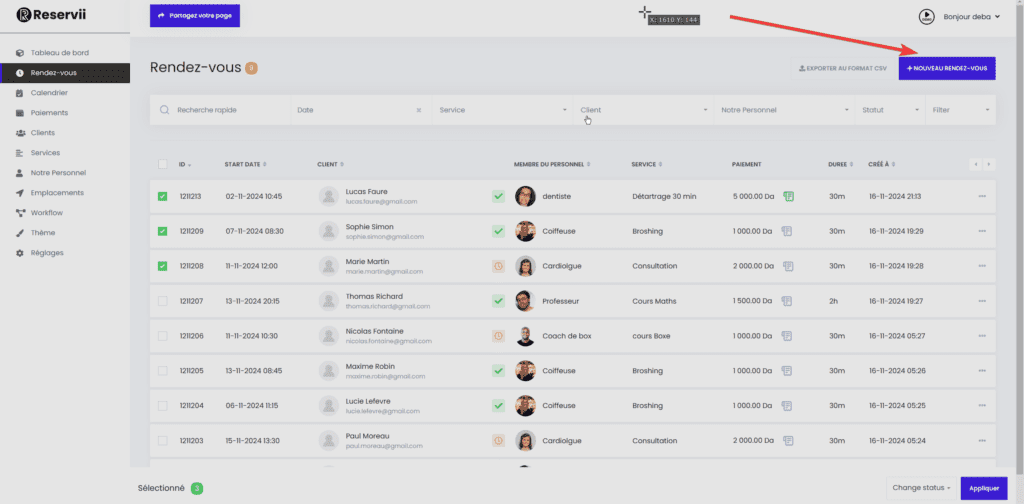
- Dans la fenêtre Nouveau rendez-vous en dessous, sélectionnez toutes les options liées au rendez-vous, y compris la date et l’heure. Votre disponibilité est basée sur les paramètres de l’onglet « feuille de temps » qui se trouve dans « Services ».
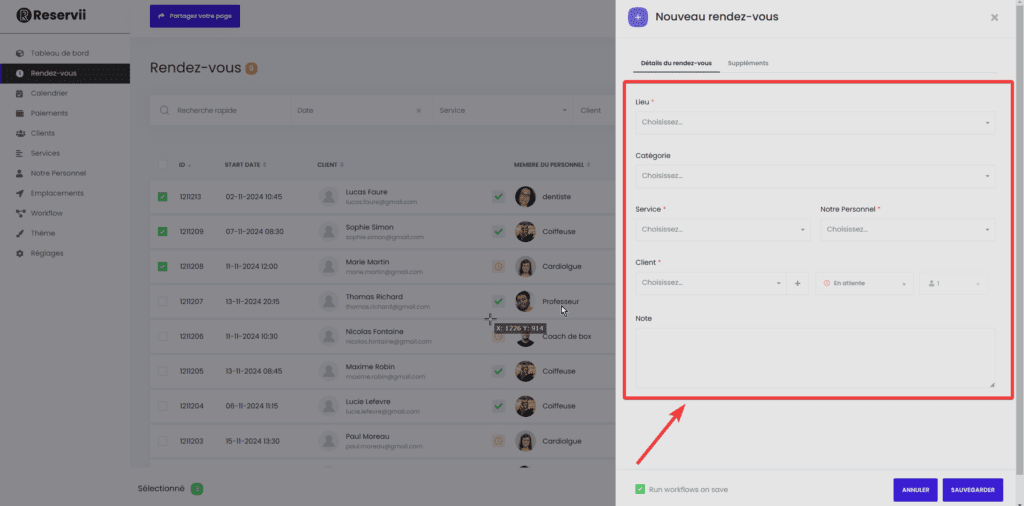
Rendez-vous de groupe
- Lorsque la capacité du service est définie sur ‘Groupe‘, plusieurs clients peuvent réserver le même créneau horaire. il est possible de sélectionner le nombre de clients admis.
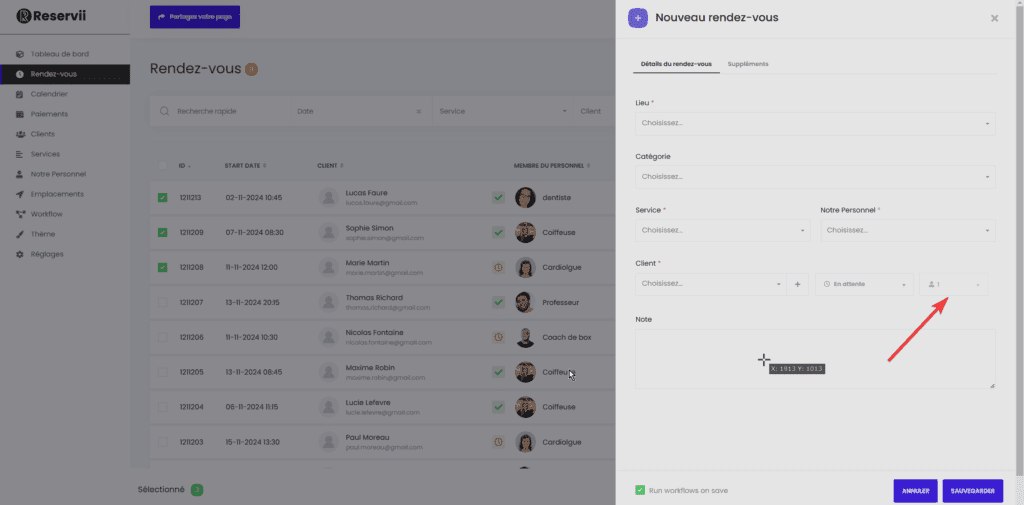
- S’il existe des Supplements associés au service, sélectionnez-les dans l’onglet « Supplements« . ils doivent etre configurés depuis l’onglet principale « Services«
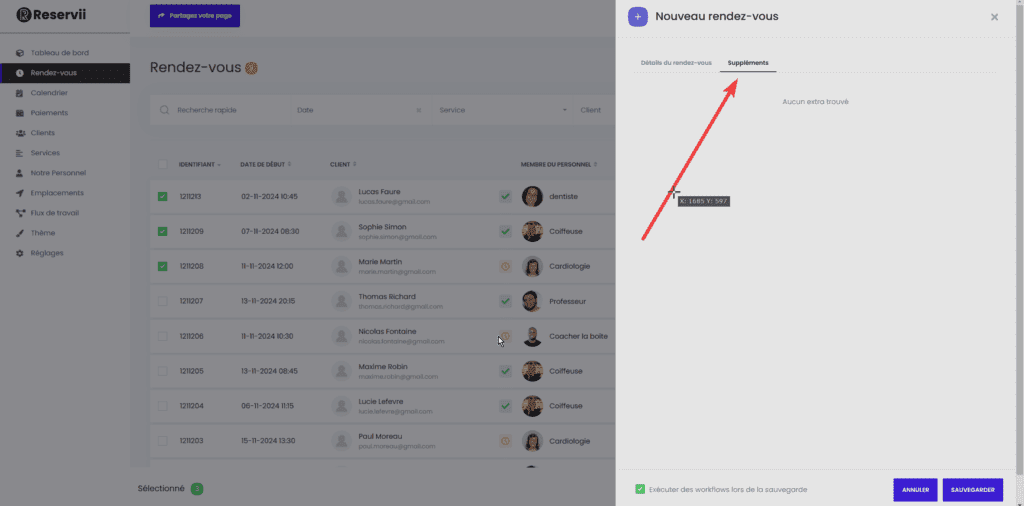
Ajouter un rendez-vous récurrent (répétitif) pour un client
- Pour un service récurrent (répétitif), il faut d’abord l’activer dans « modifier le service« ,
- Ensuite dans « Ajouter un rendez-vous manuellement« , ajouter la date de début du service et, le cas échéant, précisez le nombre de répétitions de ces rendez-vous.
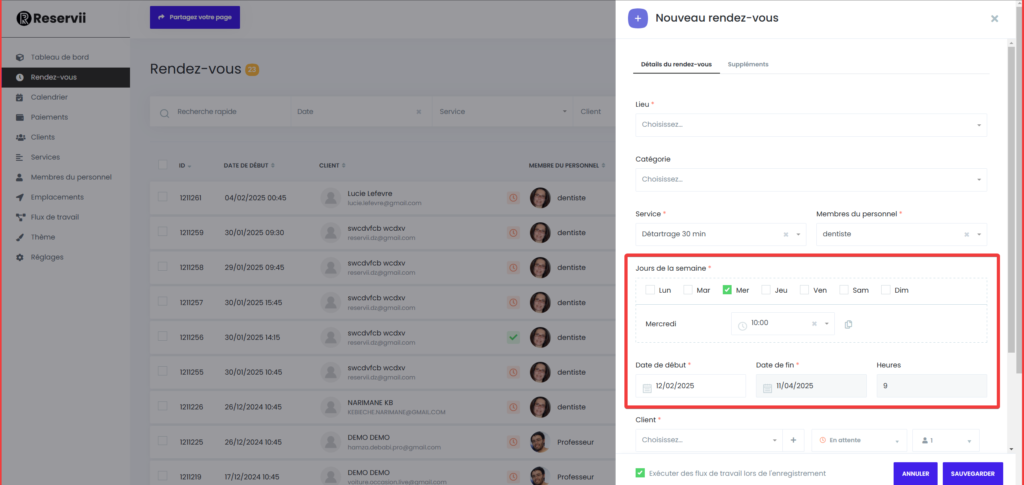
- La case à cocher « Exécuter les workflows lors de l’enregistrement » contrôle si des rappels de rendez-vous sont envoyés aux clients. Assurez-vous que cette case est toujours cochée si des rappels de rendez-vous sont requis.